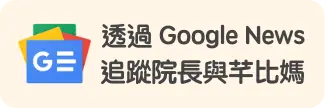macOS 10.14 Mojave 建立 Windows 10 開機隨身碟
下載 Windows 10 光碟 ISO 映像檔
下載 UNetbootin
UNetbootin - Homepage and Downloads
格式化 USB 隨身碟
這是最重要的一個步驟,我在這邊死好幾次
一定要用下面這條指令,其中 MBRFormat 是指要磁區使用 MBR 格式,這樣 PC 才能認得這個隨身碟
sudo diskutil eraseDisk FAT32 EXTERNAL MBRFormat /dev/diskN
為何會死好幾次
因為 Mojave 上的磁碟工具程式預設顯示「卷宗(Volume)」要改成顯示所有裝置
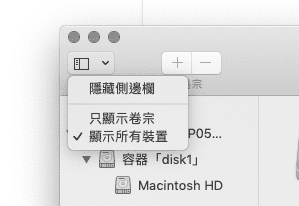
兩種顯示方式的對照
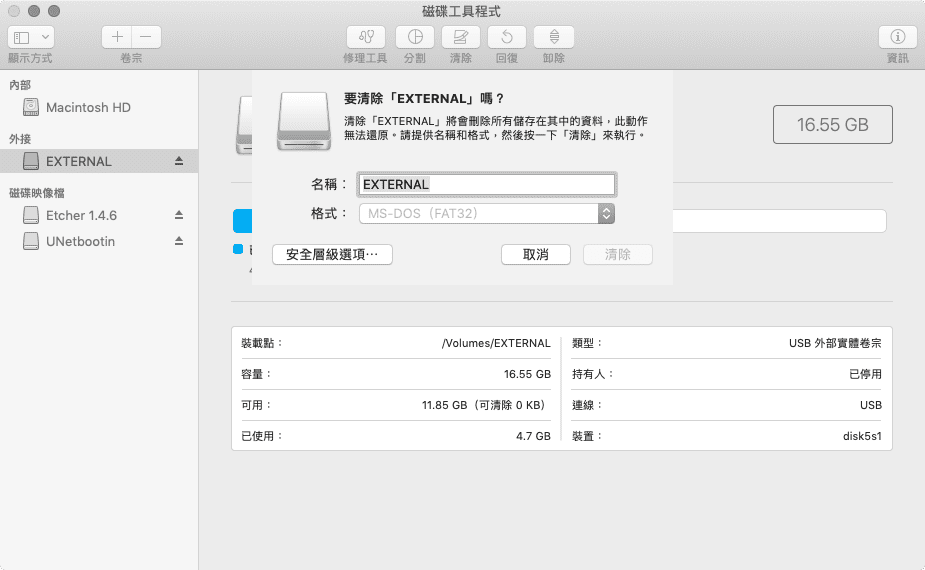
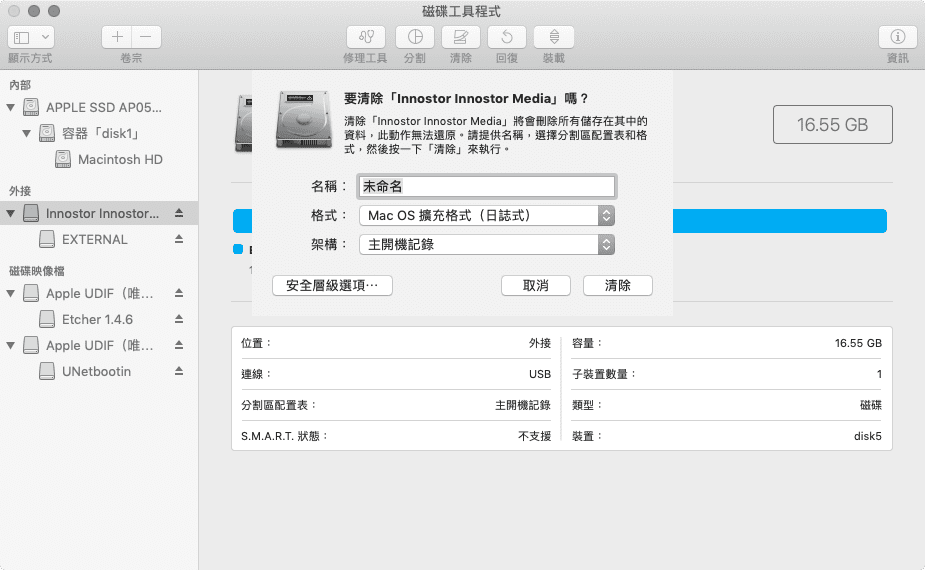
在 Mac 上使用「磁碟工具程式」格式化 Windows 電腦的磁碟
使用 UNetbootin 將 Windows 10 光碟 ISO 映像檔寫入隨身碟
接著就用 UNetbootin 選擇 Diskimage 把 Windows 10 光碟 ISO 映像檔寫入隨身碟
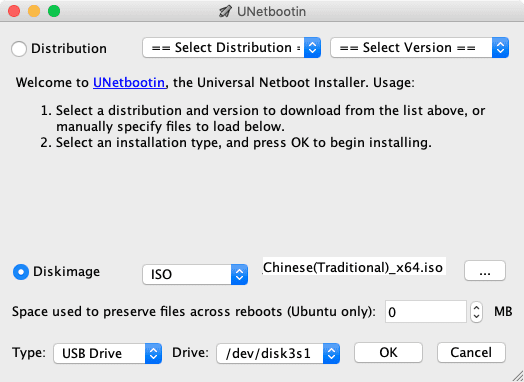
等候片刻,全部複製完後,就可以把隨身碟退出
用完成的 USB 隨身碟開機
開機之後進入選擇啟動 Disk 的畫面,就可以看到有一個 UEFI 啟動 USB 隨身碟的選項,這樣就可以從 USB 隨身碟開機安裝 Windows 10 了
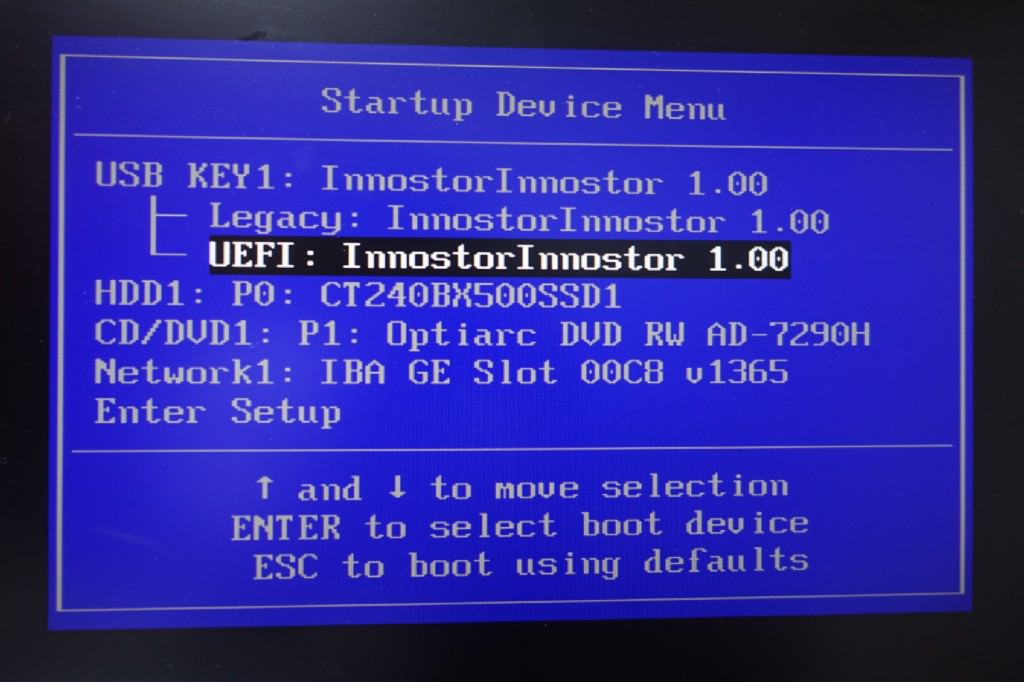
是不是真的很簡單呢!